Publicité
Si vous êtes un bricoleur informatique (puisque vous êtes ici, il y a de fortes chances que vous soyez), vous êtes probablement familier avec la vue redoutée suivante: vous avez terminé l'un de vos projets et vous venez de redémarré. Vous êtes accueilli avec un écran noir avec les mots en minuscules lettres blanches, "Table de partition invalide!"C'est redouté parce que c'est aussi loin que votre machine le fera pendant le démarrage.
Examinons exactement ce qu'est une table de partition et pourquoi il est important de faire attention lors de la reconfiguration des lecteurs de votre ordinateur.
Tout sur les disques durs
Pour comprendre les partitions, il est utile de comprendre le support: le disque dur.
L'anatomie d'un disque dur
La manipulation des entraînements est basée sur la construction originale de disques durs. (Bien que les SSD modernes ne soient pas construits de cette façon, ils partagent le même formatage.) Ces disques étaient constitués d'un ou plusieurs plateaux de matériau magnétique. Les plateaux tournent sur un bras (semblable au bras d'aiguille d'un tourne-disque), qui se déplace également d'avant en arrière sur le rayon du disque. Le bras non seulement lit les disques, mais magnétise également (c'est-à-dire écrit des données).

Enregistrement de données sur des disques durs
Les plateaux circulaires de disques durs sont divisés en des pistesou les régions circulaires autour du disque. Lorsqu'un lecteur possède plusieurs plateaux, ceux-ci sont également appelés cylindres, car ils sont en trois dimensions. Les secteurs sont les segments d'une piste circulaire, chaque secteur contenant un certain nombre d'octets de données (à l'origine 512, plus récemment jusqu'à 4 096). Cet article précédent Que sont les mauvais secteurs et comment les corriger? [Partie 1]Quels sont ces mauvais secteurs? Est-ce un signe que votre lecteur va mordre la poussière? Ces secteurs peuvent-ils être réparés? Lire la suite contient de nombreux détails sur la façon dont les données sont réellement enregistrées (les secteurs sont étiquetés «B» dans l'image ci-dessous).
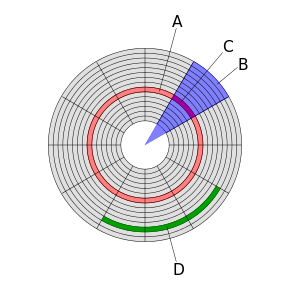
Mais pour notre objectif actuel, il suffit de savoir que les fichiers sont répartis sur ces secteurs. Lorsque vous enregistrez un fichier, votre système d'exploitation commence à écrire ses données sur le disque dur un secteur à la fois jusqu'à ce qu'elles soient complètement stockées. Lorsque vous ouvrirez le fichier ultérieurement, le bras lira ces secteurs un par un jusqu'à ce que le fichier soit à nouveau chargé. Si les secteurs sont situés ensemble, ils constituent un bloc. Ce sont ces blocs que Windows essaie de réorganiser lorsque défragmentation 3 excellents utilitaires de défragmentation et pourquoi vous devez encore défragmenter en 2012L'accès aux fichiers depuis le disque dur est une étape de limitation de vitesse dans le fonctionnement d'un ordinateur. Les disques durs étaient un goulot d'étranglement majeur et la fragmentation des données les ralentissait encore plus. Avec le... Lire la suite a lieu, de sorte que les secteurs liés au même fichier sont proches les uns des autres.
Formatage d'un disque dur
Mais lorsque votre système d'exploitation accède aux secteurs d'un disque, il ne voit que des uns et des zéros. Vous devez informer le système d'exploitation comment interpréter ceux-ci en tant que fichiers et dossiers.
Chaque système d'exploitation stocke les données sur un disque dur à sa manière - ce format est appelé système de fichiers. Par exemple, le système de fichiers Windows d'origine utilisé Tables d'allocation de fichiers Comment reformater votre lecteur FAT32 en NTFS - et les avantages de le faireVous ne le savez peut-être pas, mais choisir le bon système de fichiers pour vos disques est en fait assez important. Bien que l'idée principale de tous les systèmes de fichiers soit la même, il y a de nombreux avantages et inconvénients par rapport à chacun ... Lire la suite (FAT) pour stocker des informations sur tous les répertoires et fichiers sur le disque. Ces informations se trouvaient au début des secteurs du disque dur, et si elles étaient corrompues de quelque façon que ce soit, vous ne pourriez pas accéder à vos données (sans aide). En revanche, le système de fichiers Linux ext3 utilise de petits résumés des secteurs contenant des données de fichiers appelés inodes, qui sont répartis sur le disque. Si la liste de ces inodes était endommagée, un utilisateur pourrait exécuter un utilitaire pour la reconstruire (car les inodes eux-mêmes existent toujours).
Les systèmes de fichiers s'appliquent à partitions de disque. Dans le passé, les disques n'étaient fournis qu'avec une seule partition, mais beaucoup en contiennent aujourd'hui davantage. Ces partitions supplémentaires peuvent, par exemple, contenir les image de récupération 4 façons de réinitialiser votre ordinateur Windows 10 aux paramètres d'usineVous voulez savoir comment réinitialiser un PC en usine? Nous vous montrons les meilleures méthodes pour réinitialiser un ordinateur Windows à l'aide de Windows 10, 8 ou 7. Lire la suite pour la machine. L'image ci-dessous montre un disque dur avec plusieurs partitions de différents types.
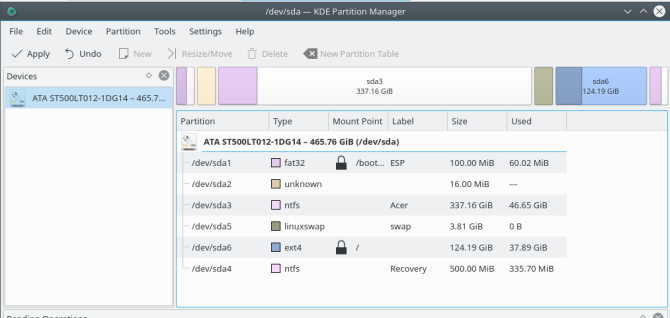
Types de tables de partition
Le tableau des partitions décrit ensuite comment les zéros et les uns sont divisés en partitions, et quels systèmes de fichiers les partitions utilisent. Armé de ces informations, le système d'exploitation peut interpréter correctement les secteurs du disque, comprendre ceux qui contiennent vos fichiers et les lire afin que vous puissiez admirer les selfies de votre chat. Sans ces informations, au démarrage, le chargeur de démarrage examinera plusieurs millions de bits, sans savoir où se trouve le système d'exploitation. Et un chargeur de démarrage n'a pas l'habitude de regarder autour de lui. Il abandonnera simplement avec un message court et grincheux.
Votre ordinateur aura probablement déjà l'un des types de table de partition suivants:
- GPT (Table de partition GUID)
- MBR (Master Boot Record)
- APM (Apple Partition Map)
- BSD Disklabels
Quel est l'intérêt de cet article alors, si une table de partition est déjà là? Eh bien, il y a des moments où vous devrez modifier des entrées dans la table de partition, ou même les supprimer et recommencer.
Quand modifiez-vous les partitions et / ou les tables de partition?
Il est déconseillé d’effacer les tables de partition de vos disques, sauf si vous avoir besoin faire cela. Parce que chaque fois que vous le faites, il y a une chance que ça tourne mal. Les sections suivantes décrivent des cas où vous pouvez le modifier sans même vous en rendre compte.
Vous installez un autre système d'exploitation
Si vous êtes un fan fidèle de Linux, quel que soit le système d'exploitation fourni avec votre nouvelle machine, vous l'effacerez. Et lorsque vous faites cela, le programme d'installation vous demandera quelle partition vous souhaitez utiliser. Il changera l'ID de la partition que vous sélectionnez en Linux, mettant à jour la table de partition. Maintenant, la prochaine fois que la machine démarrera, elle cherchera un noyau Linux pour passer le contrôle.
Vous redimensionnez ou modifiez une partition existante
Vous pouvez également modifier la table de partition si vous redimensionnez, renommez ou reformatez l'une des partitions du système. Même si vous modifiez uniquement le nom (libellé) d'une partition comme indiqué dans l'image ci-dessous, vous écrivez toujours des informations dans la table des partitions. Et par conséquent, vous courez le risque que cette mise à jour de la table de partition se détériore, vous laissant bloqué.
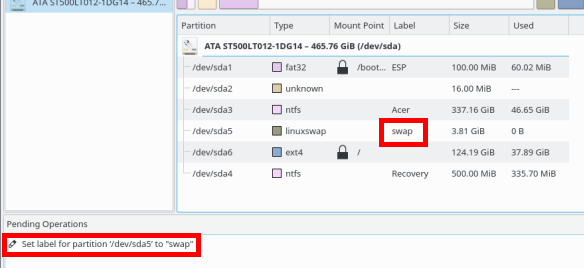
Vous restaurez une copie clonée de votre disque
Si tu utilises un outil de clonage de disque Comment utiliser Clonezilla pour cloner votre disque dur WindowsVoici tout ce que vous devez savoir sur la façon d'utiliser Clonezilla pour cloner votre disque dur de la manière la plus simple. Lire la suite pour sauvegarder votre machine, vous pouvez écrire des partitions directement sur le disque dur (plutôt que synchroniser ou copier des fichiers un par un). Dans ce cas, il est important de s'assurer que la partition correspond à ce qui est dans la table de partition. Vous n'aurez généralement pas de problème si vous clonez le tout lecteur, car cela inclura la table de partition. Mais si vous ne clonez que des partitions individuelles, lors de la restauration, vous pouvez réécrire une partition qui ne correspond pas à la taille ou au système de fichiers répertoriés dans le tableau des partitions.
Comment éviter les problèmes de table de partition
Le moyen le plus simple d'éviter ces problèmes consiste à cloner l'intégralité du disque lors de la sauvegarde. Vous sont faire des sauvegardes régulières, n'est-ce pas? Ensuite, lorsque vous effectuez une restauration, vous restaurez votre disque, petit à petit, exactement comme avant.
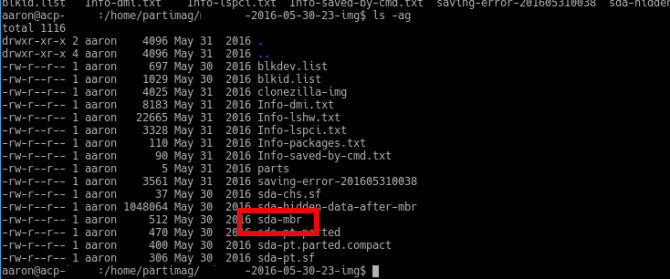
Mais peut-être que vous devez optimisez vos sauvegardes 6 applications et astuces pour optimiser vos sauvegardes système LinuxVous souhaitez sauvegarder des données sous Linux? Vous avez peur d'utiliser dd ou vous voulez simplement rendre les choses aussi simples que possible? Ces conseils vous aideront à effectuer des sauvegardes simples qui ne consomment pas d'espace de stockage. Lire la suite (par exemple, parce que vous n'avez pas l'espace pour cloner l'intégralité du lecteur). Dans ce cas, assurez-vous que vous effectuez également une sauvegarde de la table de partition. C'est généralement une option dans les programmes de clonage (l'image ci-dessus montre un MBR sauvegardé créé avec Clonezilla Comment utiliser Clonezilla pour cloner votre disque dur WindowsVoici tout ce que vous devez savoir sur la façon d'utiliser Clonezilla pour cloner votre disque dur de la manière la plus simple. Lire la suite ). C'est un peu moins fiable que de cloner tout le disque. En attendant, rien n'empêche quelqu'un de jouer avec la configuration du disque.
Une autre option consiste à concevoir vos sauvegardes afin qu'elles ne dépendent pas de partitions exactes. Au lieu de cela, trouvez un moyen de sauvegarder chaque élément de votre système (OS, programmes, données, configurations) individuellement. Vous pouvez ensuite les restaurer sur un système avec un schéma de partition différent. Par exemple, supposons que vous ayez un système Windows. Le système d'exploitation et les programmes se trouvent sur le lecteur C: et vos données personnelles sur le lecteur D: (deux partitions distinctes). Si vous devez restaurer les deux sur le lecteur C: d'une nouvelle machine plus tard, vous êtes toujours d'accord. Au moins toutes vos données sont intactes.
Méfiez-vous de la table de partition
Une table de partition est une créature sensible. Avant d'entreprendre l'une des activités ci-dessus, assurez-vous d'avoir une sauvegarde. Deux types différents sont encore meilleurs (par exemple, une copie clonée du disque, avec des sauvegardes individuelles de vos programmes, paramètres et fichiers). Un petit faux pas peut laisser votre système dans un état non amorçable, avec peu d'espoir pour récupérer vos données.
Avez-vous déjà vu l'une des erreurs répertoriées ci-dessus? Ou peut-être avez-vous une solide stratégie de sauvegarde? Faites-nous part de votre expérience de piétinement (ou non) de votre table de partition dans les commentaires ci-dessous!
Aaron est au cœur de la technologie en tant qu'analyste commercial et chef de projet depuis quinze ans, et est un utilisateur fidèle d'Ubuntu depuis presque aussi longtemps (depuis le Breezy Badger). Ses intérêts incluent l'open source, les applications pour petites entreprises, l'intégration de Linux et Android et l'informatique en mode texte brut.

